Tabl cynnwys
Mae'r Swm Cronnus yn cael ei berfformio'n gyffredin iawn yn Excel gan lawer o bobl ledled y byd. Fe'i gelwir yn aml yn Gyfanswm Rhedeg / Balans. Defnyddir y swm cronnus mewn gwerthiannau, cyfriflenni banc, cynlluniau prydau bwyd, ac mewn llawer o feysydd eraill. Mae sawl ffordd o gyfrifo swm cronnus yn Excel. Yma, yn yr erthygl hon, rwyf wedi esbonio 9 ffordd wahanol i chi berfformio swm cronnus yn Excel. Mae'r llun canlynol yn dangos y swm cronnus a gafwyd trwy ddefnyddio un o'r dulliau.

Lawrlwytho Gweithlyfr y Practis
Gallwch lawrlwytho'r practis llyfr gwaith oddi yma.
Cyfrifo Swm Cronnus.xlsx
9 Ffordd o Berfformio Swm Cronnus yn Excel
Yma, rydw i'n mynd i ddangos 9 ffordd wahanol i chi o berfformio swm cronnus yn excel. Neidiwn i mewn!
1. Swm Cronnus Gan Ddefnyddio'r Gweithredwr Ychwanegiad
Tybiwch fod gennych restr brisiau o nwyddau groser a'ch bod am gyfrifo'r swm cronnus yn colofn D .

Gallwch ei wneud drwy ddilyn y camau isod.
Camau
>1. Ar y dechrau, rhowch y fformiwla ganlynol yng nghell D5 :
=C5 
2. Mae'n rhoi'r un gwerth yng Nghell D5 ag yn C5 .
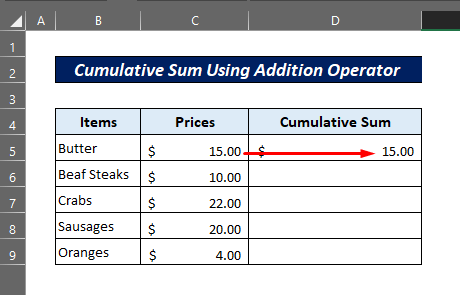
3. Yn ail, rhowch y fformiwla a roddir isod yng nghell D6 :
=D5+C6 
4. Bydd hyn yn rhoi swm cronnus y ddau werth cyntaf.

5. Nawr, parhewchy fformiwla hon i'r golofn gyfan gan ddefnyddio'r offeryn Fill Handle .
6. Byddwch yn cael y swm cronnus fel a ganlyn.
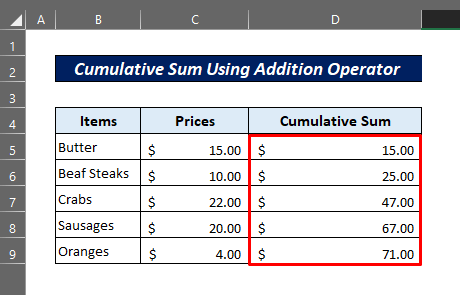
Sylwer:
Cofiwch, mae gan y dull hwn un anfantais. Os bydd unrhyw un o'r rhesi data yn cael eu dileu, bydd yn rhoi gwall ar gyfer y rhesi nesaf.

7. I ddatrys y broblem hon, mae'n rhaid i chi gopïo'r fformiwla eto i'r celloedd hynny yn yr un modd uchod. Yna ni fydd yn dangos y gwall mwyach.

8. Dyma'r canlyniad terfynol gyda'r ffwythiant FORMULATEXT yn dangos beth sy'n digwydd yn y celloedd D hynny. Llwybrau Byr Fformiwla Swm yn Excel (3 Ffordd Cyflym)
2. Swm Cronnus Defnyddio Swyddogaeth SUM Excel
Defnyddio'r ffwythiant SUM can bod yn ffordd arall o ddatrys y broblem yn y dull cyntaf. Gadewch i ni weithredu'r camau canlynol fesul un.
Camau
1. Yn gyntaf, rhowch y fformiwla ganlynol yng nghell D5 :
=SUM(C5,D4) 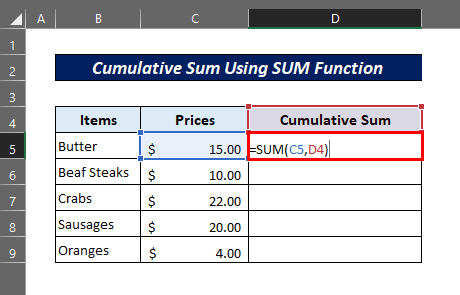
2. Yna, cymhwyswch y fformiwla hon i'r celloedd nesaf trwy dynnu'r eicon handlen llenwi yr holl ffordd.
3. Mae'n rhoi'r un canlyniadau ag a gafwyd o'r dull cyntaf yn gynharach.

Darllen Mwy: Sut i Swm Rhwng Dau Rif Fformiwla yn Excel
3. Swm Cronnus Gan Ddefnyddio Cyfeirnod Absoliwt gyda'r Swyddogaeth SUM
Ffordd arall o gael swm cronnus yw trwy ddefnyddio ffwythiant SUM a AbsoliwtCyfeirnod .
Camau
1. Yn gyntaf, rhowch y fformiwla ganlynol yn y gell D5:
=SUM($C$5:C5) 2. Mae'n gwneud cell C5 yn gyfeirnod absoliwt a chyfeirnod perthynol ar yr un pryd.

3. Nawr, mae copïo'r fformiwla hon i'r celloedd eraill yn rhoi'r canlyniad dymunol fel y dangosir isod.
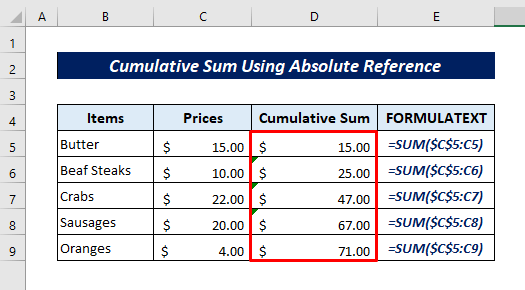
Darllen Mwy: [Sefydlog!] Excel SUM Nid yw'r Fformiwla yn Gweithio ac yn Dychwelyd 0 (3 Datrysiad)
4. Cyfrifwch Gyfanswm Cronnus drwy Ddefnyddio Swyddogaethau SUM a MYNEGAI
Defnyddio SUM
Camau
1. Ar y dechrau, rhowch y fformiwla ganlynol yn y gell D5 :
=SUM(INDEX([Prices],1):[@prices]) 2. Mae cell gyntaf ail golofn y tabl yn cael ei chreu fel cyfeiriad gan y ffwythiant INDEX gan mai 1 yw'r arg row_num.

3. Nawr, mae cymhwyso'r fformiwla hon i'r golofn gyfan yn rhoi'r canlyniad canlynol.

4. Er bod y dull hwn ychydig yn gymhleth i'w ddeall, mae'n gweithio'n wych ar gyfer data tablau.
5. Perfformio Crynhoad Cadwyn Gan Ddefnyddio Tabl Excel
Ffordd debyg i'r uchod dull yw defnyddio'r Cyfeirnod Cell Pennawd mewn tabl Excel.
Camau
1. Ar y dechrau, rhowch y fformiwla ganlynol yng nghell D5 :
=SUM(Table5[[#Headers],[Prices]]:[@Prices]) 2. Peidiwch â phoenios yw hyn yn edrych yn gymhleth. Gallwch deipio rhan lliw glas y fformiwla drwy glicio ar gell C4 .

3. Yna, copïwch y fformiwla hon i'r celloedd nesaf a chael y canlyniad fel a ganlyn.

Darlleniadau Tebyg
- Sut i Adio Rhesi a Cholofnau Lluosog yn Excel
- Swm Excel Y 5 Gwerth Diwethaf mewn Rhes (Fformiwla + Cod VBA)
- Sut i Swm Dim ond Rhifau Cadarnhaol yn Excel (4 Ffordd Syml)
- Cyfrifwch Swm y Sgwariau yn Excel (6 Thric Cyflym)
- Ychwanegu Rhifau yn Excel ( 2 Ffordd Hawdd)
6. Swm Cronnus Amodol Gan Ddefnyddio Swyddogaeth SUMIF
Os ydych am gael swm cronnus y gwerthoedd arbennig, defnyddiwch gall swyddogaeth SUMIF fod yn ffordd glyfar o wneud hynny. Mae'n defnyddio cyfeiriadau absoliwt fel yn dull 3.
Ystyriwch y rhestr ddata ganlynol lle rydych chi am gael y swm cronnus ar gyfer yr eitemau sy'n debyg i fwyd môr yn unig. Yna, dilynwch y camau isod.

Camau
1. Yn gyntaf, rhowch y fformiwla ganlynol yn y gell E5 :
=SUMIF($C$5:C5,$E$4,$D$5:D5) 
2. Yna, copïwch y fformiwla i lawr i'r golofn gyfan.
3. Byddwch yn gweld bod y swm cronnus canlyniadol yn cofnodi'r prisiau ar gyfer eitemau tebyg i fwyd môr yn unig.
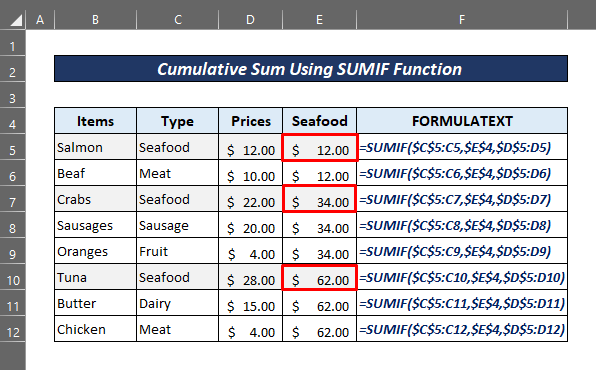
Darllen Mwy: Sum Cells in Excel: Continuous , Ar Hap, Gyda Meini Prawf, ac ati.
7. Swm Cronnus Gan Ddefnyddio Swyddogaethau IF a SUM Anwybyddu Gwerth Testun
Ffordd arall iperfformio swm cronnus gyda'r amod o anwybyddu gwerthoedd testun yw'r defnydd o ffwythiannau IF a SUM gyda'i gilydd. Ystyriwch y data canlynol lle mae rhai gwerthoedd yn y fformat testun.

Felly, os ydych am wneud swm cronnus tra'n anwybyddu'r gwerthoedd testun hynny, dilynwch y camau isod.
Camau
1. Yn gyntaf, rhowch y fformiwla ganlynol yng nghell D5 :
=IF(ISNUMBER(C5),SUM($C$5:C5),"") 2. Mae'r ffwythiant SUM yn y fformiwla hon ond yn derbyn gwerthoedd o gelloedd colofn C os yw'r ffwythiant ISNUMBER yn ei wirio fel rhif.
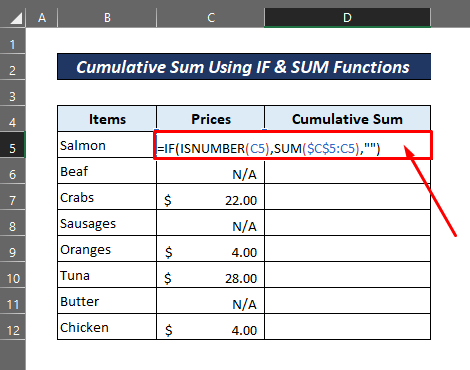 2>
2>
3. Yna, cymhwyswch y fformiwla hon i'r holl gelloedd eraill.
4. Fe welwch fod rhai celloedd yn y swm cronnus yn wag. Oherwydd nad yw prisiau sy'n cyfateb i'r celloedd hynny yn niferoedd. Felly mae'r ffwythiant IF yn rhoi canlyniad gwag fel y ddadl a roddwyd (“”).

Darllen Mwy: Sut i Cryno Celloedd gyda Thestun a Rhifau yn Excel (2 Ffordd Hawdd)
8. Swm Cronnus Gan Ddefnyddio'r PivotTable
Gellir perfformio'r swm cronnus hefyd yn excel gan ddefnyddio'r offeryn PivotTable .
Cyn neidio i mewn, cliciwch yma i wybod sut i mewnosod PivotTable .
Tybiwch fod gennych PivotTable fel a ganlyn.
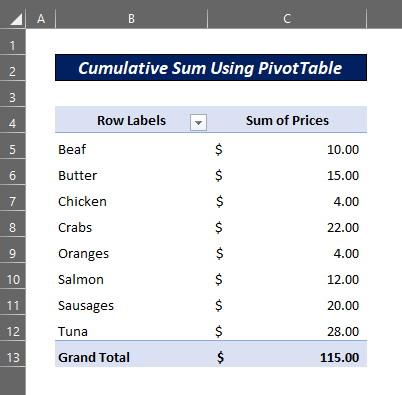
Nawr dilynwch y camau isod i gael swm cronnus o'r tabl hwn.
Camau
1. Yn gyntaf, cliciwch unrhyw le yn yr ardal PivotTable . Yn awr, yny Meysydd PivotTable , llusgwch y maes Prisiau yn yr ardal Gwerth fel y dangosir yn y llun canlynol.
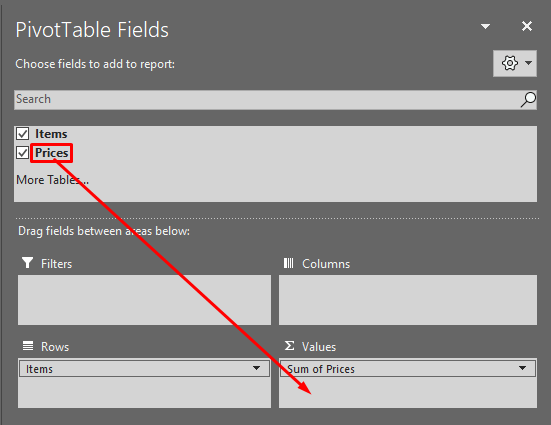
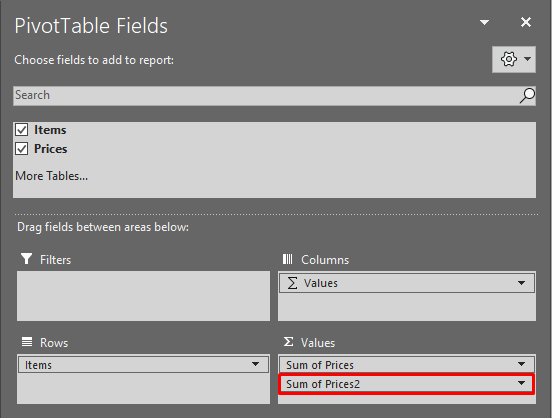
3. Yna, cliciwch ar y saeth gwympo ac ewch i'r Gosodiadau Maes Gwerth .

4. Nawr, newidiwch yr enw personol i ‘ Swm Cronnus ’ neu fel y dymunwch.
5. Nesaf, cliciwch ar y maes ‘ Dangos gwerthoedd fel ’.
6. Ar ôl hynny, dewiswch ‘ Rhedeg Cyfanswm Mewn ’ o’r gwymplen. Cadwch y ' Base field ' fel 'Eitemau' a gwasgwch 'Iawn' .

7 . Yn olaf, byddwch yn cael y swm cronnol mewn colofn newydd yn eich PivotTable.

Darllen Mwy: Shortcut for Sum in Excel (2) Triciau Cyflym)
9. Swm Cronnus Defnyddio'r Offeryn Ymholiad Pŵer
Ffordd hynod ddiddorol arall o gael y swm cronnus yw trwy ddefnyddio Power Query Offeryn o Excel.
Ystyriwch, mae gennych y tabl excel a ganlyn yr ydych am berfformio'r swm cronnus arno gan ddefnyddio Power Query .
0>
Yna, dilynwch y camau isod.
Camau
1. Ar y dechrau, cliciwch unrhyw le ar y tabl excel. Ewch i'r tab Data a chliciwch ar ‘ From Table/Range ’. Bydd yn agor tabl yn y Power Query Editor .
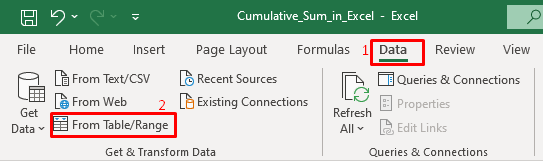
2. Yn ail, o’r tab ‘ Ychwanegu Colofn ’, cliciwch ar y saeth fach i’r dde wrth ymyl ‘ Colofn Mynegai ’ sy’nyn gwymplen, a dewiswch ‘ O 1 ’. Nawr, cliciwch ar yr eicon ‘Custom Column ’.

3. Ar ôl hynny, newidiwch yr Enw Colofn Newydd yn y blwch deialog ‘ Custom Column ’ i ‘ Swm Cronnus ’ neu fel y dymunwch. Cadwch y maes ‘ Eitemau ’ a ddewiswyd yn y maes ‘ Colofnau sydd ar gael ’. Yna, teipiwch y fformiwla ganlynol yn y maes ‘ Fformiwla colofn arfer ’. Gwyliwch rhag unrhyw wallau cystrawen. Nawr, tarwch y botwm ‘ OK ’. Bydd hyn yn cynhyrchu colofn newydd o'r enw ' Swm Cronnus '.
=List.Sum(List.Range(#"Added Index"[Prices],0,[Index])) 
4. Wedi hynny , de-gliciwch ar y golofn Mynegai a tynnwch ohono.
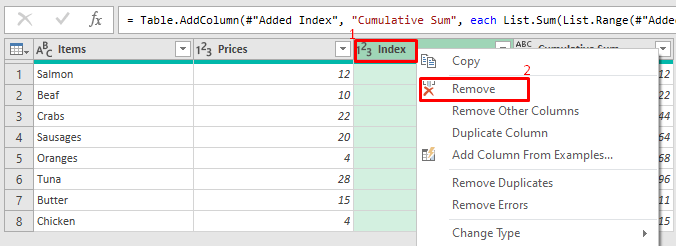
5. Yn olaf, o'r ddewislen ' Ffeil ', dewiswch ' Close & Llwytho ’.
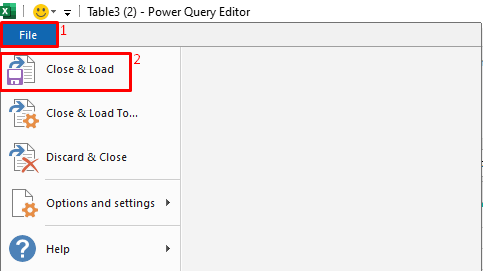 >
>
6. Ar yr adeg hon, byddwch yn cael y swm cronnus fel a ganlyn.

Darllen Mwy: Swm Excel Os Mae Cell yn Cynnwys Meini Prawf (5 Enghraifft )
Pethau i'w Cofio
- Os byddwch yn dileu unrhyw ddata rhyngddynt, bydd y fformiwla a ddefnyddiwyd yn y dull cyntaf yn dychwelyd #REF ! Gwall .
- Peidiwch ag anghofio sicrhau bod "Dim gwallau cystrawen wedi'u canfod." blwch ticio yng ngham 3 o'r dull olaf.
Casgliad
Gan fod y swm cronnus yn weithrediad poblogaidd iawn, rwyf wedi ceisio esbonio 9 dull gwahanol i ei wneud yn excel i chi. Rwyf wedi defnyddio'r Gweithredwr Ychwanegu , y SUM , SUMIF , IF & SUM , a INDEX swyddogaethau ynghyd ag A cyfeirnod absoliwt , Cyfeirnod cell pennawd , ac offer Excel PivotTable a Power Query yn dulliau hynny. Os oes gennych ymholiadau pellach, gallwch roi gwybod i ni yn yr adran sylwadau. Pa ddull allan ohonyn nhw sydd orau gennych chi fwyaf? Neu, a wyddoch chi am unrhyw ffyrdd eraill o berfformio swm cronnus yn excel? Rhannwch gyda ni os gwelwch yn dda.

